PS合成蓝色风格的美女湖光夜浴场景
- 2021-05-12 10:37
- 来源/作者:硅谷动力/无名南
- 己被围观 次
这个教程我会告诉你如何创建一个夜色月景,希望从这个教程你能理解一些工具的使用。喜欢的朋友让我们一起来学习吧。
最终效果

1.下载一个分辨率高一些的“湖泊高山”的图片,调整大小1000*750像素。图片打开后使用“钢笔工具”,将天空抠选出来并删除或屏蔽,调出“图层样式”里的“外发光”,用蓝色设置外发光,并将混合模式设置为“强光”。
点击图层面板下方的“创建新的填充或调整图层”选择“色阶”和“渐变映射”,并如下图来设置,完成后给两个调整层“创建剪贴蒙版”
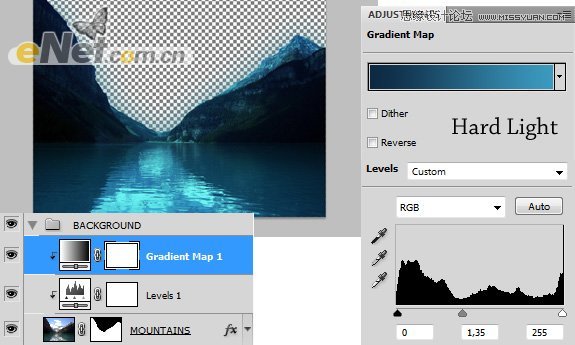
2.下载“星球”素材包,网上很多。将它粘贴到画布上,放在如下的位置上,选择“亮度/对比度”并如下设置。然后复制星球,使用“自由变换”改变不同的位置。
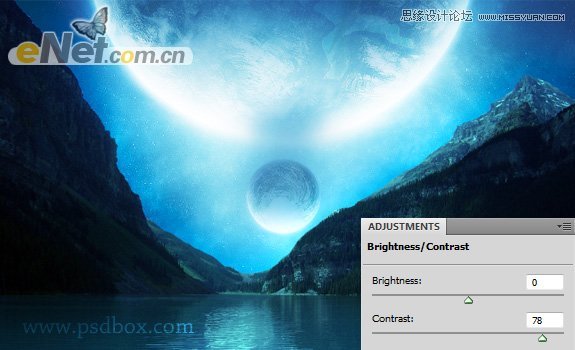
3.打开人物图像,粘贴到画布上,添加图层蒙版隐藏下半部分,让她溶于湖面。复制这个图层,使用“自由变换”工具“垂直翻转”并设置不透明度

4.选择“涂抹工具”,来涂抹头发,这里设置强度为45%,涂抹画笔的大小15px,在头发边缘涂抹,来取消硬边。

5.设置“涂抹工具”的画笔大小1px,硬度85-95%,在边缘涂抹出发丝。

(责任编辑:极限)
*PSjia.COM 倾力出品,转载请注明来自PS家园网(www.psjia.com)
上一篇:PS合成和小鸟对话的美女教程




